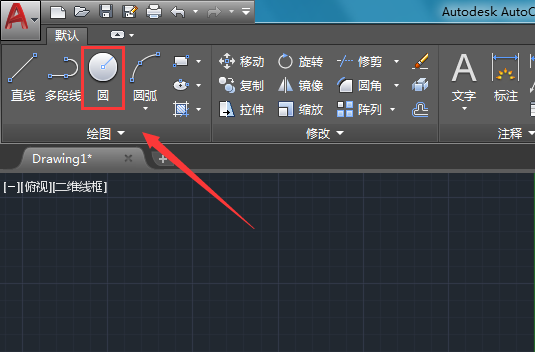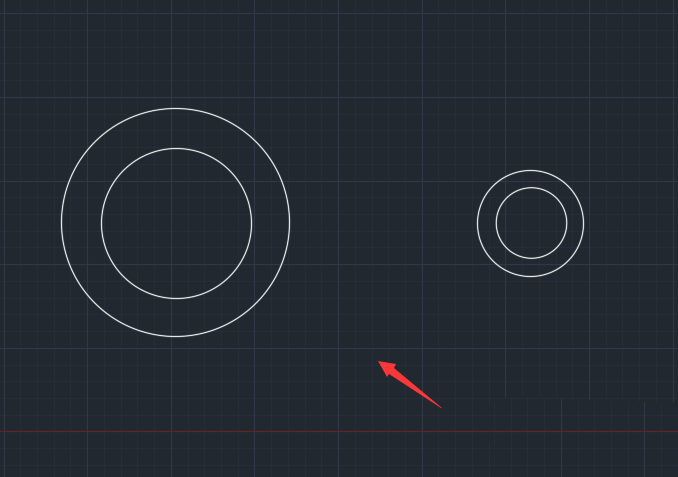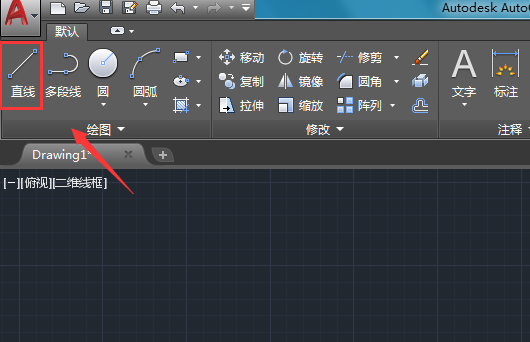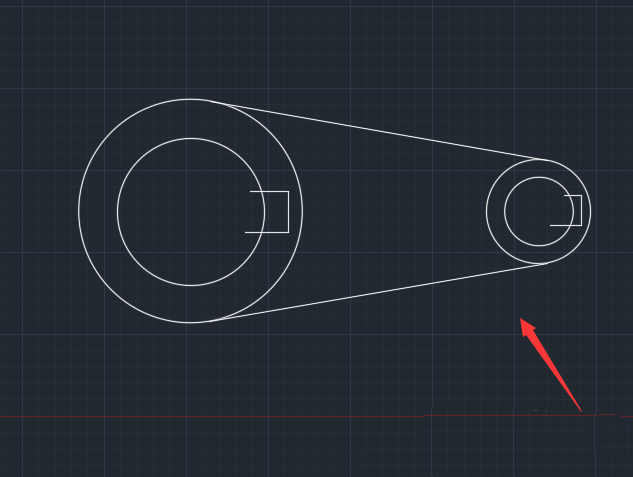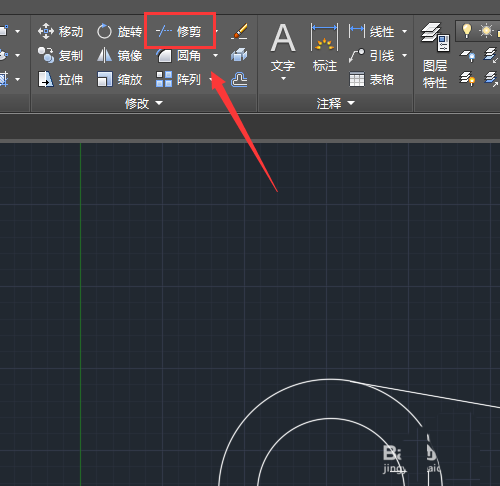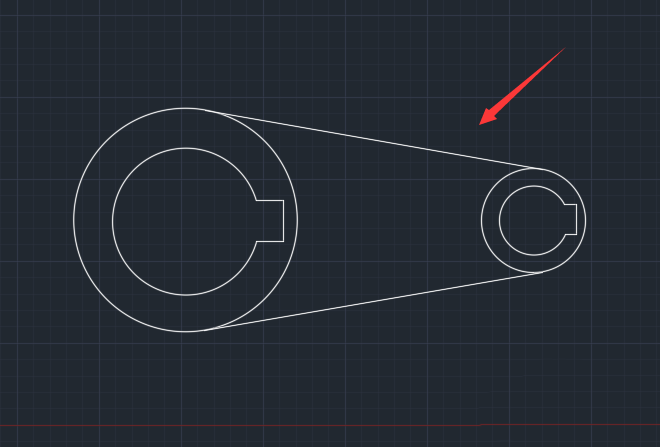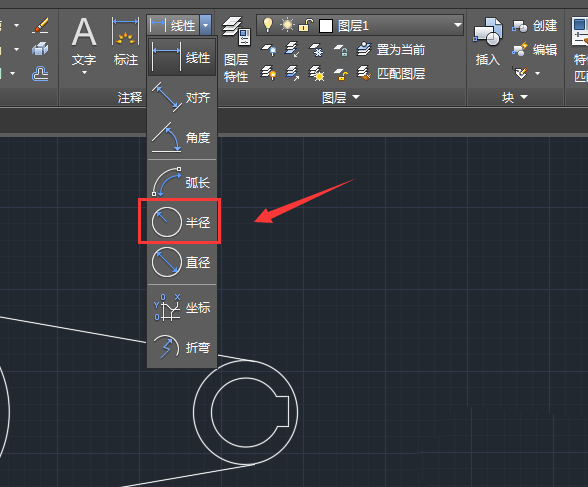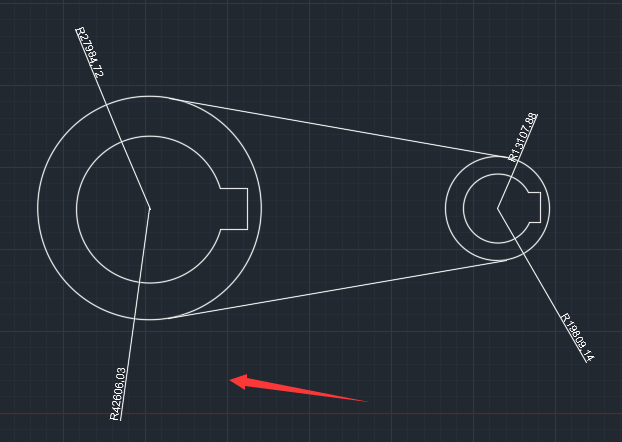| 怎么用CAD绘制类似传送轮带的平面图?用CAD绘制类似传送轮带平面图的教程 | 您所在的位置:网站首页 › cctv 4的节目单 › 怎么用CAD绘制类似传送轮带的平面图?用CAD绘制类似传送轮带平面图的教程 |
怎么用CAD绘制类似传送轮带的平面图?用CAD绘制类似传送轮带平面图的教程
|
AutoCAD是一款应用非常广泛的2D和3D软件,主要应用在制造业、工程设计、电气和电子电路等行业都在使用,所以学习CAD的同学特别多。羽兔是线上学习CAD的首选平台,从基础到进阶的各种教程课程,有“AutoCAD2020工装施工图及深化教程”等热门课程,可以帮助学习CAD的同学们迅速精通CAD施工图。不仅如此, 羽兔网还提供了很多专业的 CAD教程课程,包含软件使用,机械制图,建筑绘图,室内设计等内容。 用CAD绘制类似传送轮带平面图的教程 1、双击将CAD这款软件打开,然后在绘图里找到圆形选项,如图所示: 2、选择圆形我们在绘图区里绘制出一大一小两个环形,如图所示: 3、绘制好环形之后我们再在绘图里找到直线选项,如图所示: 4、选择直线选项在图中画出两个环形的切线,然后再在小圆上画出键槽口,如图所示: 5、绘制好图形之后,我们再在修改里找到修剪选项,如图所示: 6、选择修剪选项我们将小圆上面的键槽口处进行修剪,最后的效果如图所示: 7、修剪好之后,我们再在标注里找到线性选项,点击该选项在其下拉菜单那里找到半径选项,如图所示: 8、点击半径选项对我们的绘制的图形进行标注,这样我们传动轮图形就绘制好了,如图所示: “用CAD绘制类似传送轮带平面图的教程”的内容就到这里了,了解更多CAD教程就点击这个链接: https://www.yutu.cn/search/soft.html?t=10&k=CAD,更多CAD专业教程课程等你来学习。 |
【本文地址】
公司简介
联系我们